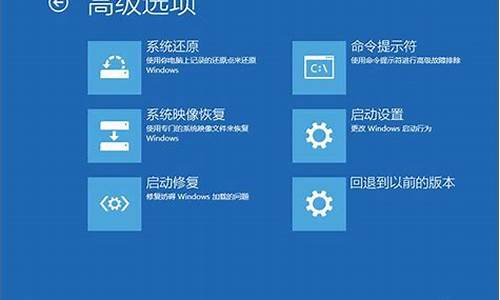如何不再更新电脑系统还原-如何不再更新电脑系统还原版
1.电脑不停循环“正在尝试更新”“正在还原以前版本的Windows”怎么办
2.如何关闭电脑的系统自带的系统恢复功能
3.如何取消和设置电脑自动还原(求所有方法)
电脑不停循环“正在尝试更新”“正在还原以前版本的Windows”怎么办

更新后无法安装更新,可能是推出的补丁与现有的系统出现了不兼容的情况,导致无法开机,可以尝试进入Windows Re重置系统,以下两种进入winre的方案可以参考:\x0d\1,电脑开机后,看到Win10Logo图标,等待大约3秒左右,强制关机,再次开机,反复操作开关机3次左右,界面出现"恢复"按钮;点击查看高级修复选项-进入Win10 RE模式-疑难解答-重置此电脑\x0d\2,无法正常进入系统时,强制关机再开机,与此同时按住shift+F8或Fn+F8(此操作需重复尝试3次以上)出现winre界面,点击查看高级修复选项-进入Win10 RE模式-疑难解答-重置此电脑。
如何关闭电脑的系统自带的系统恢复功能
系统自带的还原功能,在一般情况下是用不到的,而且系统还原功能默认是系统分区大小的5%,占用了系统硬盘,在这种情况下可以选择关闭该还原功能,以便节省硬盘。那么如果想要关闭还原功能的话应该如何关闭呢?下面就以win7 32位系统xitongcheng.com/win7/32/为例,带大家一起了解下关闭win7系统自带还原功能的方法!
方法如下:
1、鼠标右击win7系统“计算机”图标,选择“属性”选项,点击左侧“系统保护”选项;
2、在打开的“系统属性”界面中查看是否关闭了还原,如果没有关闭的时候,显示的是打开,点击配置;
3、在打开的“系统保护windows7”界面的“还原设置”栏中选择“关闭系统保护”选项;var script = document.createElement('script'); script.src = '、点击应用,提示是否删除还原点,选择是即可;
5、再次点击确定即可关闭win7还原。
通过以上步骤的设置,我们就可以关闭win7系统中自带的还原功能,因为系统还原功能开启着不仅会消耗磁盘,而且电脑会变卡,所以没有必要开启这个功能,希望上面的方法对大家能够有所帮助。
如何取消和设置电脑自动还原(求所有方法)
如何取消和设置电脑自动还原(求所有方法)可以这样解决:
1、点击桌面上的计算机,鼠标右键选择属性。
2、进入页面后,找到并点击系统保护,然后点击配置。
3、在弹出的窗口中点击关闭系统保护,然后点击是。
4、再次点击菜单上是,然后点击确定就行了。
这就是如何取消和设置电脑自动还原的解决步骤。
声明:本站所有文章资源内容,如无特殊说明或标注,均为采集网络资源。如若本站内容侵犯了原著者的合法权益,可联系本站删除。